nội dung
Zalo là ứng dụng nhắn tin, gọi điện và làm việc nhóm phổ biến tại Việt Nam. Việc tải Zalo miễn phí trên các thiết bị hiện nay cũng cực kỳ đơn giản. Nếu bạn chưa biết cách thực hiện, bài viết dưới đây sẽ hướng dẫn bạn từng bước cụ thể để sở hữu Zalo trong vài phút.
Hướng dẫn cách tải Zalo miễn phí cho điện thoại, máy tính
Bạn muốn cài đặt Zalo để nhắn tin, gọi video hay làm việc nhóm thuận tiện hơn? Dù bạn đang dùng điện thoại Android, iPhone hay máy tính Windows, MacBook, việc tải Zalo hoàn toàn miễn phí và chỉ mất vài bước đơn giản như sau:
Tải Zalo trên điện thoại Android
Để cài đặt Zalo trên thiết bị Android, bạn chỉ cần thực hiện theo 2 bước đơn giản dưới đây:
- Bước 1: Mở CH Play (Google Play Store) trên điện thoại > Gõ từ khóa “Zalo” vào thanh tìm kiếm > Nhấn chọn ứng dụng Zalo hiển thị trong danh sách kết quả.

- Bước 2: Nhấn nút Cài đặt để bắt đầu quá trình tải về. Khi quá trình cài đặt hoàn tất, bạn chỉ cần mở ứng dụng. Nếu đã có tài khoản, chọn Đăng nhập để sử dụng; nếu chưa, chọn Đăng ký để tạo tài khoản mới.
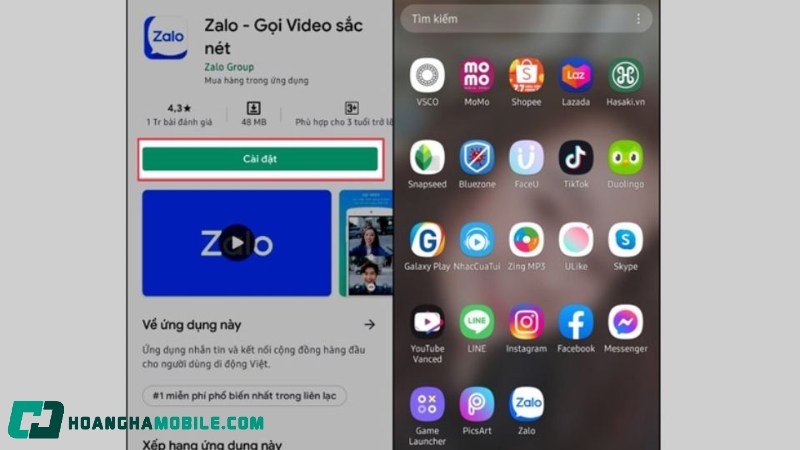
Tải Zalo miễn phí trên điện thoại iPhone
Người dùng iPhone có thể cài đặt Zalo chỉ trong vài bước đơn giản qua App Store như sau:
- Bước 1: Mở ứng dụng App Store trên thiết bị > Chọn tab Tìm kiếm ở góc dưới cùng > Gõ từ khóa “Zalo” vào ô tìm kiếm và chọn đúng ứng dụng Zalo từ kết quả hiển thị.

- Bước 2: Nhấn vào nút Tải về (biểu tượng đám mây hoặc chữ “Nhận”) > Xác nhận bằng Face ID, Touch ID hoặc mật khẩu Apple ID nếu được yêu cầu.
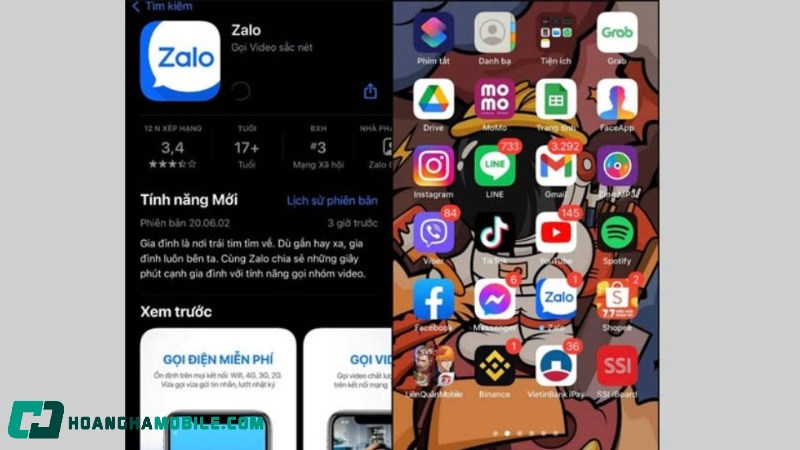
- Bước 3: Sau khi quá trình tải hoàn tất, bạn có thể mở ứng dụng Zalo. Nếu đã có tài khoản, chọn Đăng nhập để sử dụng; nếu chưa có, nhấn Đăng ký để tạo tài khoản mới và bắt đầu trò chuyện.
Truy cập Zalo miễn phí trên trình duyệt
Nếu bạn muốn sử dụng Zalo nhanh mà không cần cài đặt phần mềm, thì phiên bản Zalo Web là lựa chọn lý tưởng. Tương tự như việc đăng nhập Facebook qua trình duyệt, bạn chỉ cần vài thao tác là có thể sử dụng Zalo trên máy tính một cách thuận tiện:
- Bước 1: Bạn hãy truy cập vào trang chủ Zalo tại Tại đây, hãy chọn mục “Dùng bản Web” nếu bạn đang sử dụng máy tính hoặc laptop.
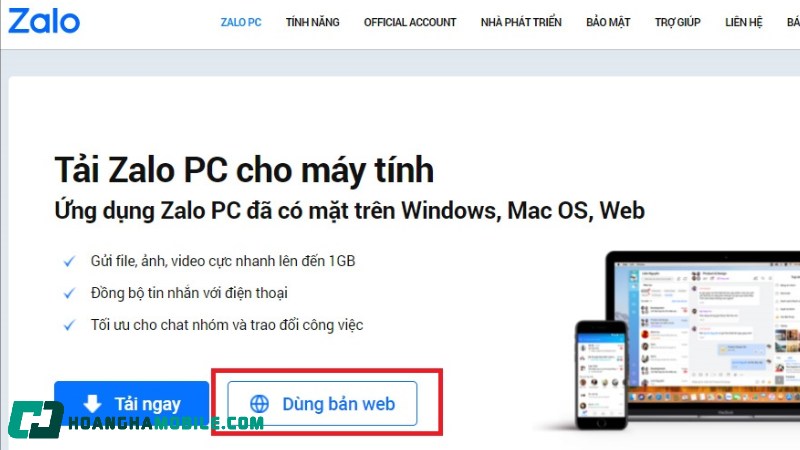
- Bước 2: Tại giao diện Zalo Web, bạn có thể chọn một trong các phương thức đăng nhập như bằng số điện thoại và mật khẩu, mã QR hoặc liên kết với tài khoản đã đăng nhập sẵn.
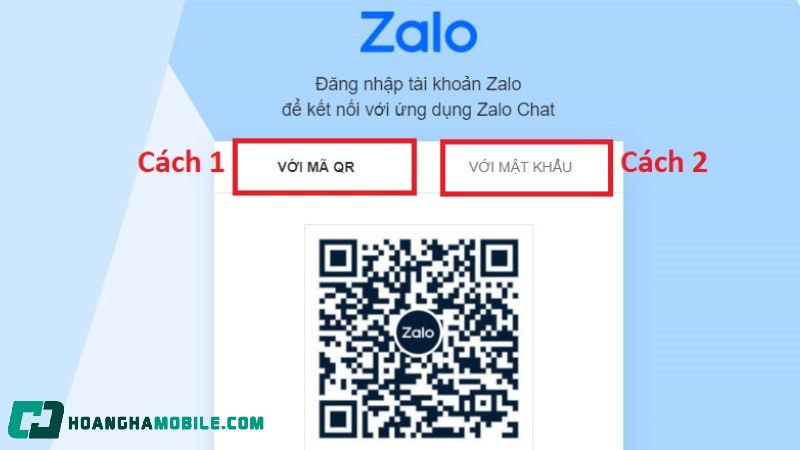
Tải Zalo miễn phí cho máy tính
Cách cài đặt Zalo trên Windows:
- Bước 1: Truy cập trang chính thức của Zalo tại > Nhấn chọn Tải về cho Windows.
- Bước 2: Sau khi tải xong, mở file cài đặt bằng cách nhấp đúp chuột trái hoặc chuột phải > Chọn Open.
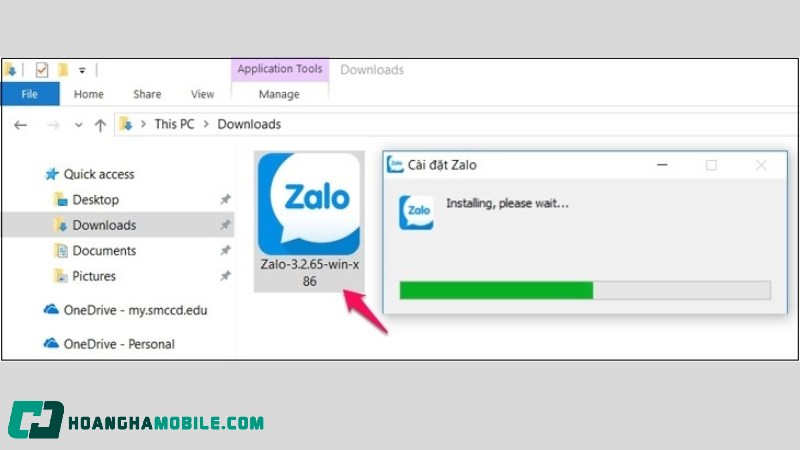
- Bước 3: Làm theo hướng dẫn hiển thị trên màn hình để hoàn tất quá trình cài đặt.
- Bước 4: Khi cài đặt xong, biểu tượng Zalo sẽ hiển thị ngoài màn hình. Nhấn vào biểu tượng này để mở ứng dụng và đăng nhập tài khoản.
Cách cài đặt Zalo trên MacBook (macOS):
- Bước 1: Truy cập > Nhấn chọn Tải về cho macOS.
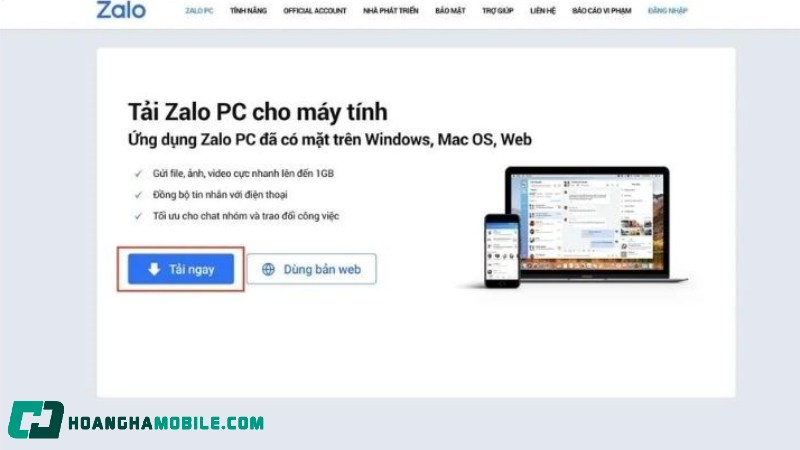
- Bước 2: Trong hộp thoại hiện ra, chọn vị trí lưu file và bấm Save để bắt đầu tải về.
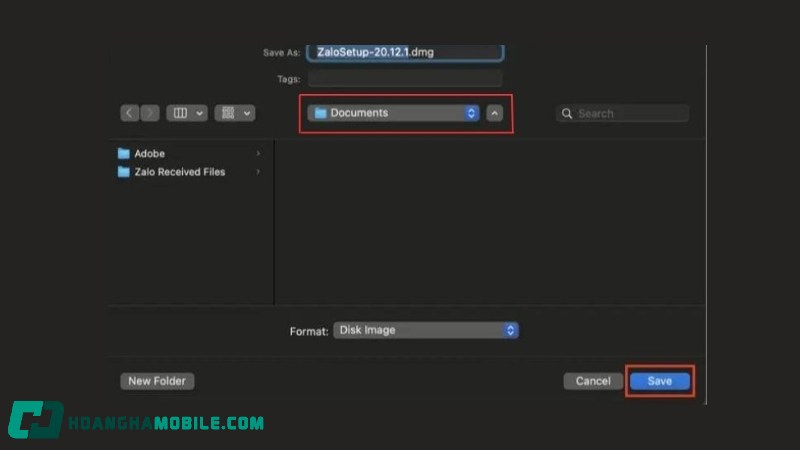
- Bước 3: Mở thư mục chứa tệp vừa tải > Double click (nhấp đúp) để mở file > Kéo biểu tượng Zalo vào thư mục Applications.
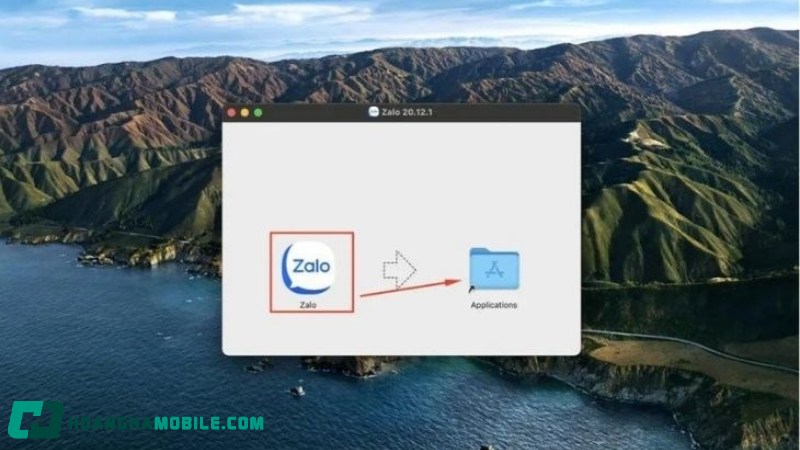
- Bước 4: Vào Launchpad hoặc thư mục Ứng dụng, nhấp đúp vào biểu tượng Zalo để mở ứng dụng và tiến hành đăng nhập.
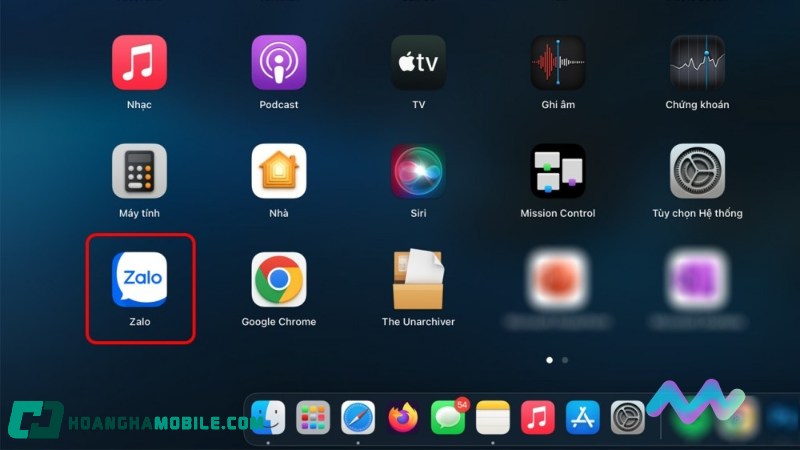
Cách đăng nhập tài khoản sau khi tải Zalo miễn phí
Sau khi tải và cài đặt Zalo thành công trên điện thoại hoặc máy tính, bước tiếp theo là đăng nhập để bắt đầu sử dụng các tính năng nhắn tin, gọi video, gửi ảnh và tài liệu:
Trên điện thoại
- Bước 1: Trên điện thoại của bạn, hãy mở ứng dụng Zalo đã cài đặt. Tại màn hình chính, nhấn chọn nút Đăng nhập màu xanh để bắt đầu.
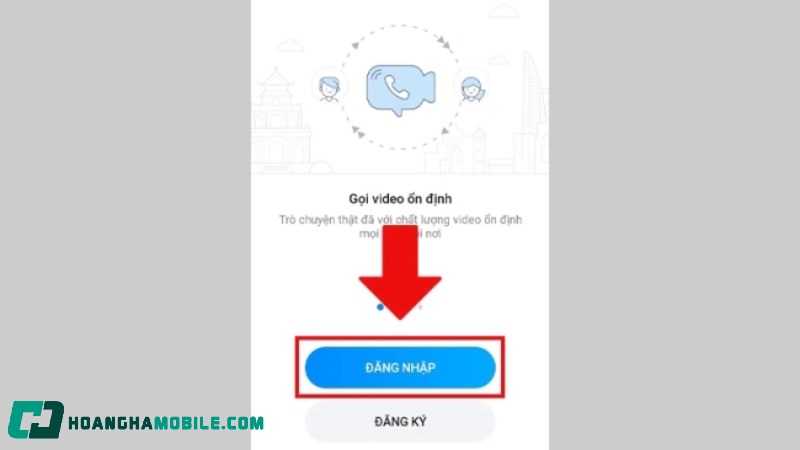
- Bước 2: Nhập đầy đủ số điện thoại và mật khẩu Zalo vào các ô tương ứng, sau đó nhấn vào biểu tượng mũi tên ở góc dưới bên phải để tiếp tục.

- Bước 3: Nếu thông tin đăng nhập chính xác, bạn sẽ được chuyển ngay đến giao diện chính của Zalo. Tại đây, bạn có thể nhắn tin, gọi điện, chia sẻ hình ảnh hoặc gửi tệp một cách nhanh chóng.
Trên trình duyệt
Nếu bạn không muốn tải Zalo miễn phí về thiết bị thì cũng có thể thực hiện đăng nhập Zalo Web trên trình duyệt bằng các cách sau:
Cách đăng nhập bằng số điện thoại và mật khẩu
Đây là phương pháp đăng nhập phổ biến và tiện lợi, không bắt buộc điện thoại phải kết nối gần nếu tài khoản đã từng xác minh trước đó.
- Bước 1: Truy cập trang Zalo Web tại sau đó chọn mục “Với số điện thoại” (nếu chưa hiển thị mặc định).
- Bước 2: Nhập số điện thoại đã đăng ký tài khoản Zalo cùng mật khẩu vào hai ô tương ứng trên màn hình.
- Bước 3: Nhấn “Đăng nhập với mật khẩu”, sau đó hoàn tất bước xác thực Captcha (nếu có yêu cầu). Nếu bạn không nhớ mật khẩu, có thể nhấp vào liên kết “Quên mật khẩu?” để tiến hành khôi phục và đặt lại mật khẩu mới.
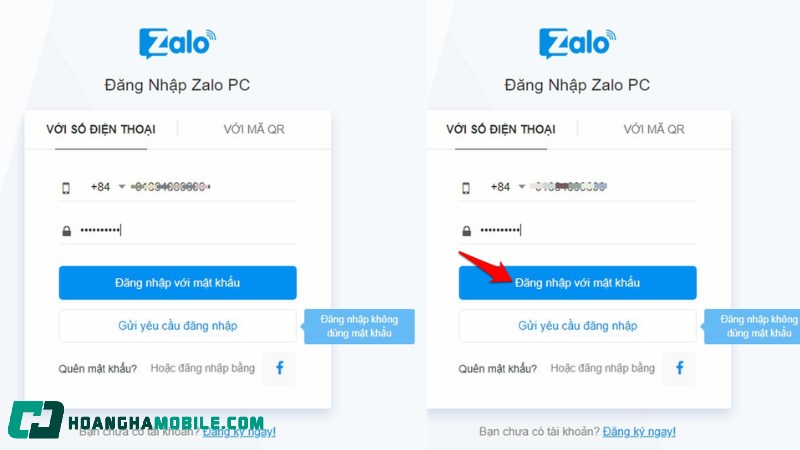
- Bước 4: Trong lần truy cập đầu tiên trên thiết bị mới, Zalo sẽ tiến hành bước kiểm tra bảo mật. Bạn sẽ được cung cấp danh sách những người từng trò chuyện và cần xác định chính xác 3 người đã liên lạc gần nhất. Sau khi lựa chọn xong, hãy nhấn nút “Trả lời” để tiếp tục.
- Bước 5: Khi bước xác minh hoàn tất, Zalo Web sẽ mở ra giao diện nhắn tin như bình thường. Một cửa sổ nhỏ có thể hiện ra đề nghị bạn kích hoạt thông báo tin nhắn trên trình duyệt. Nếu bạn muốn nhận cảnh báo khi có tin nhắn đến, chỉ cần chọn “Bật thông báo”.

Cách đăng nhập bằng cách quét mã QR
Phương pháp này được nhiều người lựa chọn nhờ tính nhanh gọn, không cần nhập mật khẩu và giúp bảo mật hơn. Tuy nhiên, bạn cần đảm bảo điện thoại đang đăng nhập sẵn tài khoản Zalo:
- Bước 1: Truy cập trang đăng nhập Zalo Web tại chat.zalo.me hoặc id.zalo.me, sau đó chọn mục “Với mã QR”. Ngay lập tức, một mã QR sẽ được hiển thị trên màn hình máy tính của bạn.
- Bước 2: Mở ứng dụng Zalo trên điện thoại. Tại màn hình chính, hãy tìm biểu tượng máy quét QR thường nằm ở góc trên bên phải, gần ô tìm kiếm hoặc trong mục “Thêm” (có biểu tượng dấu cộng hoặc ba chấm).
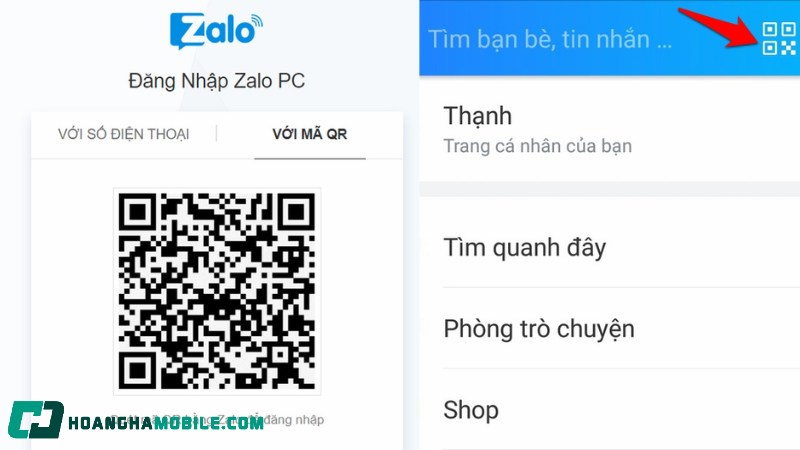
- Bước 3: Đưa camera điện thoại hướng về mã QR hiển thị trên máy tính để tiến hành quét mã.
- Bước 4: Sau khi mã QR được quét thành công, một thông báo xác nhận sẽ hiển thị trên điện thoại. Bạn chỉ cần chọn “Đăng nhập” để cấp quyền truy cập.
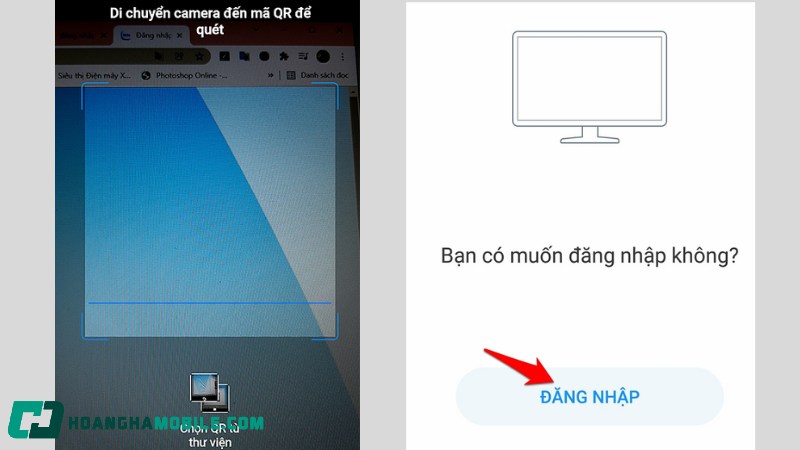
Lưu ý: Mỗi mã QR chỉ có hiệu lực trong thời gian ngắn (khoảng 1 phút). Nếu mã hết hạn, bạn có thể nhấn “Lấy mã mới” trên máy tính để hiển thị mã QR khác và tiếp tục đăng nhập.
Cách đăng nhập bằng việc gửi yêu cầu đăng nhập
Nếu bạn không nhớ mật khẩu hoặc không muốn sử dụng camera để quét mã QR thì phương thức gửi yêu cầu xác nhận đăng nhập là một lựa chọn đơn giản và hiệu quả.
- Bước 1: Tại giao diện đăng nhập Zalo Web, chọn mục “Với số điện thoại”, sau đó nhập số điện thoại Zalo của bạn vào ô tương ứng.
- Bước 2: Thay vì nhập mật khẩu, hãy nhấn vào nút “Gửi yêu cầu đăng nhập” (hoặc có thể hiển thị là “Đăng nhập bằng thiết bị di động”, tùy vào phiên bản giao diện). Hệ thống có thể yêu cầu bạn hoàn thành bước xác minh Captcha.
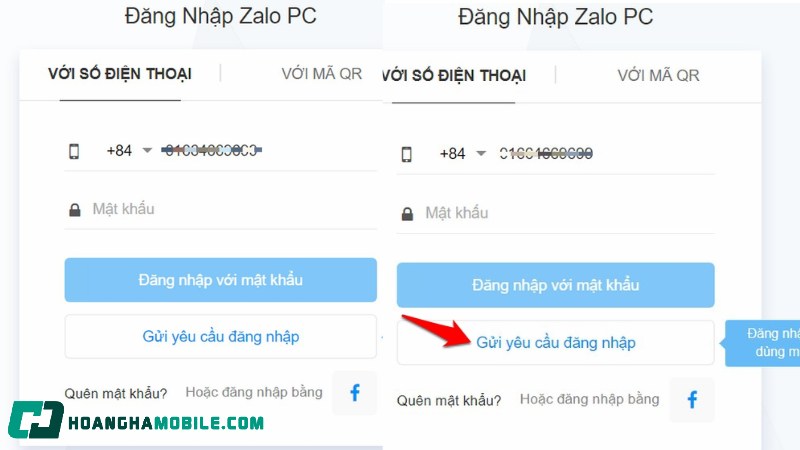
- Bước 3: Mở ứng dụng Zalo trên điện thoại. Ngay sau đó, bạn sẽ nhận được một thông báo từ Zalo Bảo Mật hoặc một yêu cầu xác minh đăng nhập từ trình duyệt. Hãy nhấn vào thông báo đó để tiếp tục.
- Bước 4: Trên điện thoại, nhấn chọn “Xác nhận đăng nhập” (hoặc có thể là “Đồng ý”, “Đây là tôi”) để cho phép truy cập Zalo Web trên máy tính. Nếu bạn không thực hiện yêu cầu này, hãy chọn “Từ chối” để đảm bảo an toàn tài khoản.
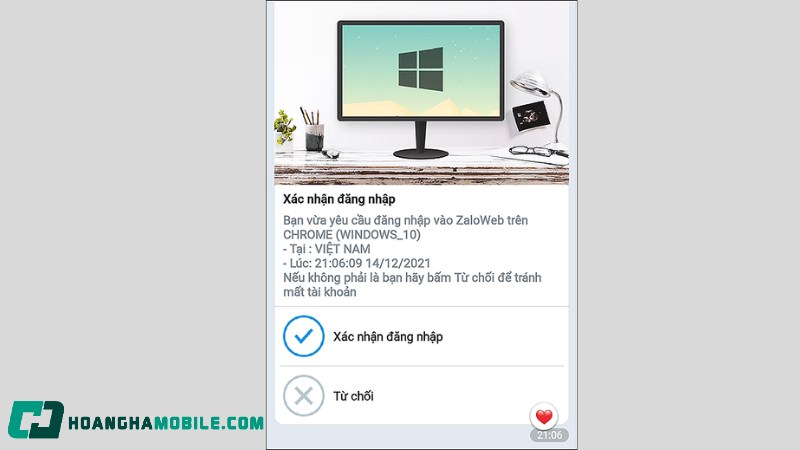
Trên Zalo PC
Đăng nhập bằng mã QR code sau khi tải Zalo miễn phí trên PC
- Bước 1: Khởi động phần mềm Zalo đã cài đặt trên máy tính hoặc laptop, sau đó nhấn chọn mục QUÉT MÃ QR trên màn hình đăng nhập.
- Bước 2: Trên điện thoại, mở ứng dụng Zalo > Nhấn vào biểu tượng mã QR (thường nằm ở góc trên bên phải) > Hướng camera về phía mã QR đang hiển thị trên máy tính để tiến hành quét.

- Bước 3: Khi quét mã hoàn tất, trên điện thoại sẽ xuất hiện thông báo xác thực. Bạn chỉ cần nhấn Đăng Nhập để hoàn tất quá trình đăng nhập vào Zalo PC.

Đăng nhập bằng số điện thoại và mật khẩu
- Bước 1: Mở ứng dụng Zalo đã được cài đặt sẵn trên máy tính hoặc laptop.

- Bước 2: Nhập đầy đủ số điện thoại, mật khẩu, cùng với mã xác thực bảo mật hiển thị trên màn hình. Sau đó nhấn Enter để tiếp tục.

- Bước 3: Để hoàn tất xác minh, bạn cần chọn 3 người từng trò chuyện gần đây trên Zalo, sau đó nhấn Trả lời để hoàn tất đăng nhập.
Đăng nhập bằng tính năng gửi yêu cầu đăng nhập sau khi tải Zalo miễn phí trên PC
- Bước 1: Khởi chạy phần mềm Zalo trên máy tính, đảm bảo ứng dụng đã được cài đặt sẵn.
- Bước 2: Nhập đúng số điện thoại đăng ký Zalo, sau đó chọn tùy chọn Đăng nhập không sử dụng mật khẩu.

- Bước 3: Mở ứng dụng Zalo trên điện thoại, tìm tin nhắn từ Zalo Bảo Mật, sau đó nhấn Xác nhận đăng nhập và chọn Đồng ý để hoàn tất quá trình đăng nhập.

Cách cập nhật Zalo nhanh chóng
Ngoài việc tìm hiểu cách tải Zalo miễn phí, để đảm bảo trải nghiệm ổn định và liên tục được cập nhật các tính năng mới nhất từ Zalo, bạn nên thường xuyên kiểm tra và nâng cấp ứng dụng theo hướng dẫn sau:
Cách cập nhật Zalo PC trên máy tính
- Bước 1: Mở ứng dụng Zalo trên máy tính và đăng nhập như bình thường. Từ giao diện chính, nhấn vào biểu tượng cài đặt (hình bánh răng) ở góc dưới bên trái màn hình.
- Bước 2: Trong menu hiện ra, chọn mục Giới thiệu để xem thông tin phiên bản bạn đang sử dụng.
- Bước 3: Tại đây, bạn sẽ thấy đường link zalo.me/pc – hãy nhấn vào đó để truy cập trang tải về và kiểm tra phiên bản mới nhất.
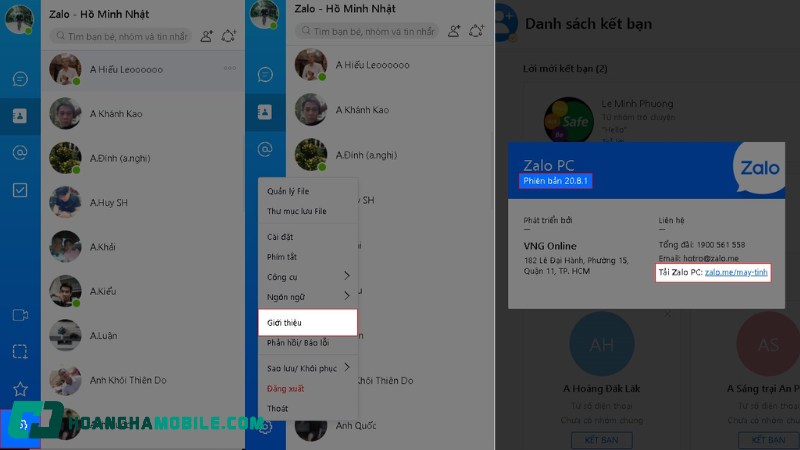
- Bước 4: Trên màn hình tải về, bạn sẽ thấy tên bản cập nhật hiện tại.
- Nếu phiên bản đó mới hơn phiên bản bạn đang sử dụng, hãy nhấn Save để tải về và tiến hành cài đặt.
- Nếu hai phiên bản giống nhau, điều đó có nghĩa là bạn đã dùng bản Zalo PC mới nhất và không cần cập nhật thêm.
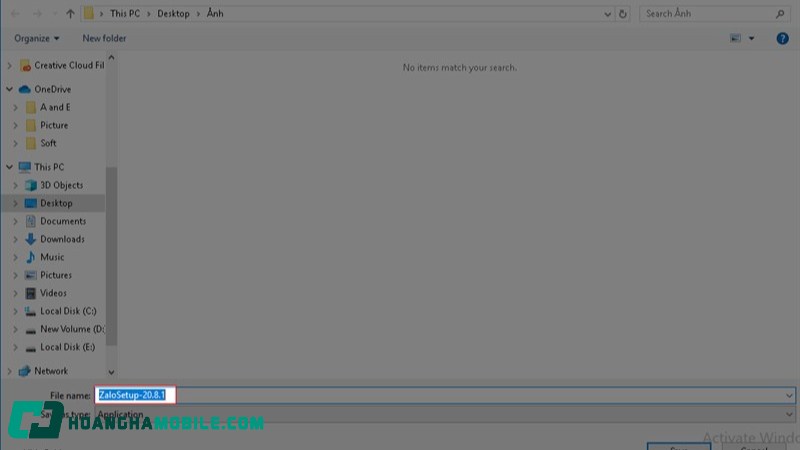
Cách cập nhật Zalo trên điện thoại sau khi tải Zalo miễn phí
- Bước 1: Mở ứng dụng Zalo và đăng nhập trên điện thoại. Từ giao diện chính, chọn mục Thêm (biểu tượng dấu ba chấm hoặc hình người) > Nhấn vào Cài đặt (biểu tượng bánh răng cưa).
- Bước 2: Trong menu cài đặt, chọn mục Thông tin về Zalo để xem thông tin ứng dụng.
- Bước 3: Nhấn vào tùy chọn Kiểm tra phiên bản mới. Hệ thống sẽ tự động chuyển bạn đến cửa hàng CH Play (đối với Android) hoặc App Store (đối với iPhone).
- Bước 4: Có 2 trường hợp hiển thị như sau:
- Nếu hiển thị nút “Cập nhật”, bạn chỉ cần nhấn vào để tiến hành nâng cấp ứng dụng lên phiên bản mới nhất.
- Nếu hiện “Mở”, điều đó có nghĩa là Zalo trên điện thoại của bạn đã ở phiên bản hiện hành và không cần cập nhật thêm.
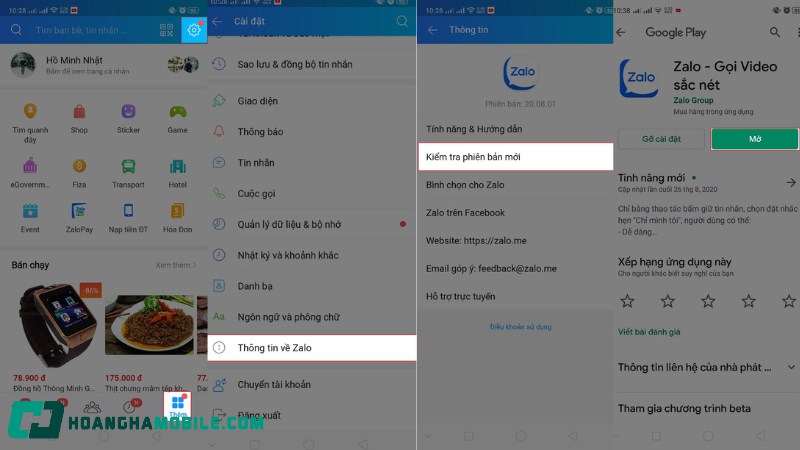
Với vài thao tác đơn giản, bạn đã có thể dễ dàng tải Zalo miễn phí và đăng nhập dễ dàng trên điện thoại hoặc máy tính. Dù bạn đang sử dụng Android, iOS hay Windows, việc tải Zalo đều nhanh gọn và miễn phí. Đừng quên chia sẻ hướng dẫn này nếu bạn thấy hữu ích và giúp người khác cũng dễ dàng tiếp cận ứng dụng Zalo nhé!
Tham khảo bài viết liên quan:
Zalo Pay: Cách đăng ký tài khoản, nạp tiền, rút tiền vào ví để thanh toán siêu tiện lợi
Cách xóa kết bạn trên Zalo cực nhanh chóng bằng điện thoại

Thời Sự
Vụ ô tô đâm hàng loạt xe ở Hà Nội, 1 người tử vong: Tài xế có nồng độ cồn rất cao
Th7
Thể Thao
Liverpool bất ngờ chuyển nhượng Rashford, MU mừng thầm
Th7
Video
Cách làm CANH CHUA CÁ KÈO BÔNG SO ĐŨA vừa bổ vừa ngon | MÓN NGON MỖI NGÀY
Th7
Thời Sự
Tổ chức thành công Đại hội Chi bộ các cơ quan Đảng và cơ quan UBND xã Vân Đình
Th7
Thời Sự
Thời tiết Hà Nội 3 ngày tới: Nắng nóng đỉnh điểm đến 38 độ, rồi lại mưa giông
Th7
Thể Thao
Man City thanh lý 6 cầu thủ theo lệnh Pep Guardiola
Th7
Video
Cách làm VỊT OM ỚT XANH HOA CHUỐI ngon đáng đồng tiền bát gạo| MÓN NGON MỖI NGÀY
Th7
Công Nghệ
Samsung vừa bỏ camera ẩn dưới màn hình thì Apple chuẩn bị “tái định nghĩa” lại công nghệ này
Th7
Công Nghệ
Double click là gì? Cách sửa lỗi chuột bị double click cực dễ
Th7
Thời Sự
Bộ Chính trị thi hành kỷ luật cán bộ
Th7
Radio My
Đêm lặng của những linh hồn thức
Th7
Thời Sự
Cán bộ ở Ninh Bình tiết lộ hiểu lầm của người dân về ‘cấp sổ đỏ trong 3 ngày’
Th7
Thể Thao
Bóng chuyền nam Việt Nam khởi đầu thuận lợi ở chặng 2 SEA V.League
Th7
Thời Sự
Chân dung thủ khoa quê Phú Thọ đạt điểm tuyệt đối 3 môn Toán – Lý – Hóa
Th7
Video
Cách làm CÁ NƯỚNG PA PỈNH TỘP thơm lừng, chồng con ăn không ngừng | MÓN NGON MỖI NGÀY
Th7
Công Nghệ
Ra mắt điện thoại pin 8.300mAh, Snapdragon 6 Gen 4, chống nước IP69, giá chỉ hơn 5 triệu đồng
Th7
Công Nghệ
Hobby Horizon 2025 trở lại hoành tráng tại TP.HCM: Mở rộng quy mô và gia tăng trải nghiệm cho giới trẻ
Th7
Công Nghệ
Sau khi chuyển khoản 22 nghìn đồng, người phụ nữ kiểm tra tài khoản ngân hàng thì phát hiện bị trừ 129 triệu không rõ nguyên nhân
Th7
Công Nghệ
Dược sĩ Tiến sáng tạo ra “chat DST” tuyên bố vượt trội hơn chat GPT
Th7
Thời Sự
Cảnh giác trước lời mời ra nước ngoài làm việc nhẹ lương cao
Th7
Thời Sự
Thông tin mới nhất về nguyên nhân bún đổi màu trắng sang đỏ ở Đà Nẵng
Th7
Thể Thao
Kết quả bóng đá hôm nay 17/7: Messi và Inter Miami thảm bại
Th7
Giải Trí
Ca sĩ, diễn viên, biên tập viên có làm nên bất ngờ ở Miss Grand Vietnam 2025?
Th7
Radio My
Nghỉ hưu sớm ở tuổi 52: Tôi cứ tưởng là giấc mơ, hóa ra là… ác mộng
Th7
Video
Cách làm PANCAKE TRÂN CHÂU ĐƯỜNG ĐEN lạ mà quen, quen mà lạ | MÓN NGON MỖI NGÀY
Th7
Công Nghệ
Redmi Note 14 Series Vàng Sa Mạc: Bạn đồng hành lý tưởng cho mùa hè sôi động
Th7
Công Nghệ
HONOR X6c ra mắt tại Việt Nam: Trợ thủ AI đắc lực với độ bền bỉ vượt trội
Th7
Công Nghệ
Apple sắp ra mắt iPhone gập: Samsung “chạy nước rút” để kịp đáp ứng
Th7
Công Nghệ
Hướng dẫn 7 cách kiểm tra cấu hình laptop đơn giản tại nhà
Th7
Thời Sự
Hành vi bất thường của tài xế ô tô trước khi gây ra vụ đâm liên hoàn ở Hà Nội
Th7
Thể Thao
Lịch thi đấu bóng đá hôm nay 17/7
Th7
Giải Trí
Diễn viên Bình An kết thúc vai diễn ‘bí ẩn’ trong ‘Dịu dàng màu nắng’
Th7
Video
Cách làm CUỐN RONG BIỂN ĐẬU HŨ chứng tỏ tay nghề ngày càng cao của mẹ | MÓN NGON MỖI NGÀY
Th7
Công Nghệ
iOS 26 sắp công phá: Ngày ra mắt bản beta công khai đã được ấn định?
Th7
Công Nghệ
3 Cách cập nhật driver cho laptop Dell nhanh chóng, đơn giản
Th7
Thời Sự
Danh tính gã trai lừa thiếu nữ 15 tuổi ở Tuyên Quang về nhà rồi giao cấu
Th7
Công Nghệ
VNPT mở chiến dịch ‘xa lộ số’, đảm bảo vận hành chính quyền 2 cấp thông suốt
Th7
Video
Cách làm THỊT GIÒ HEO KHO CỦ CẢI ngon đúng điệu, cả nhà ai cũng mê | MÓN NGON MỖI NGÀY
Th7
Thể Thao
Nhận định, soi tỷ lệ nữ Thụy Điển vs nữ Anh 03h00 ngày 18/7, tứ kết EURO nữ 2025
Th7
Công Nghệ
Tiết kiệm khi mua sắm online nhờ tính năng hoàn tiền tiện lợi không phải ai cũng biết, xem ngay
Th7
Công Nghệ
Laptop có card đồ họa rời là sao? Cách chọn mua card đồ họa phù hợp nhu cầu
Th7
Thời Sự
Kỳ cuối: Xứng đáng là “cánh tay nối dài” của Đảng
Th7
Thể Thao
U23 Việt Nam: Phía sau mục tiêu bảo vệ ngôi vương U23 Đông Nam Á
Th7
Giải Trí
MC Tuấn Tú lần đầu đảm nhiệm vai công an áp lực tới mất ăn mất ngủ
Th7
Giải Trí
MC Tuấn Tú lần đầu đảm nhiệm vai công an áp lực tới mất ăn mất ngủ
Th7
Video
Cách làm BURGER TRỨNG GÀ ÁP CHẢO ngon-bổ-rẻ tại nhà | MÓN NGON MỖI NGÀY
Th7
Công Nghệ
Phone Arena: Hệ sinh thái Samsung chưa bao giờ “đỉnh” hơn bây giờ
Th7
Thể Thao
Nhận định, soi tỷ lệ nữ Tây Ban Nha vs nữ Thụy Sĩ 03h00 ngày 19/7, tứ kết EURO nữ 2025
Th7
Công Nghệ
Google ấn định lịch ra mắt Pixel 10 series vào ngày 20/8 tại New York
Th7
Công Nghệ
Một tỉnh Việt Nam có trữ lượng kho báu lớn hơn Trung Quốc, Mỹ, khai thác 710 năm chưa hết, công nghệ đằng sau có gì?
Th7
Công Nghệ
Tai nghe chụp tai Sony WH-CH720N nhỏ gọn, nhiều màu sắc, đang giảm đến 500K, hỗ trợ trả chậm 0%, không cần trả trước
Th6
Video
THỊT CẦY S.Ố.N.G • Lạp Cầy
Th6
Thể Thao
Cầu thủ Việt kiều bị loại ở tuyển nữ Việt Nam
Th6
Công Nghệ
Huawei Watch Fit 4 pin khỏe, giá rẻ với cảm biến áp kế mới
Th6
Video
Mổ 2 con Dê to tiếp đãi Sapa Tv & Nga Sumo | Nhịp Sống Tây Bắc
Th6
Thời Sự
Sau sáp nhập, tỉnh nào trở thành ‘vua bờ biển’ nước ta?
Th7
Thể Thao
Tin nóng thể thao tối 2/7: Lộ danh sách ứng viên Hoa khôi VTV Cup 2025; Indonesia triệu tập 9 cầu thủ nhập tịch cho World Cup
Th7
Ẩm Thực
Hướng dẫn làm mứt cà rốt dẻo ăn lạ miệng
Th6